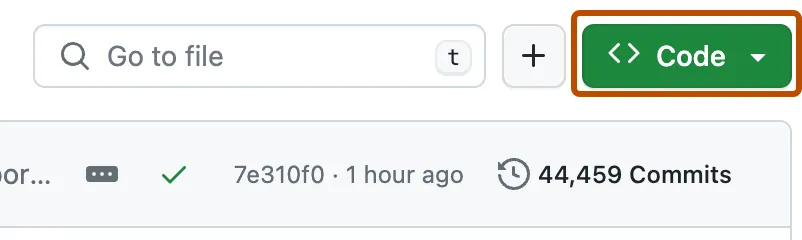Estos tutoriales son notebooks de Jupyter:
Jupyter Notebook es la aplicación web original para crear y compartir documentos computacionales. Ofrece una experiencia simple, optimizada y centrada en documentos.
Estos documentos combinan texto, escrito en Markdown (igual que este documento), junto con fragmentos ejecutables de código en Python.
Jupyter opera como un servidor web local que despliega en un navegador (Chrome, Firefox, etc.) el notebook como un sitio web. Una vez instalado, una forma de iniciarlo es en la terminal de comandos, haciendo:
$ jupyter notebookLa forma más sencilla de instalar Jupyter y los paquetes necesarios de Python necesarios para el curso es a través de la distribución de Anaconda:
La distribución de Anaconda tiene todo lo que necesita para iniciarse en la ciencia de datos en su estación de trabajo: instalación gratuita, miles de los paquetes fundamentales en DS, AI y ML, administración de paquetes y entornos desde la aplicación de escritorio y más.
Para descargar estos archivos desde GitHub en su computadora puede hacerlo ingresando a la siguiente sección del repositorio:
Y ahí:
- Manualmente: con la opción "Download ZIP".
- Clonado con Git: según las instrucciones hay que copiar el link del repositorio
y en la terminal de comandos hacer:
(directorio) $ git clone https://github.com/fabianabarca/python.gitque creará una copia en el (directorio) actual. Es necesario primero instalar Git en la computadora.
Algunos entornos integrados de desarrollo como Visual Studio Code pueden ejecutar directamente el notebook de Jupyter sin necesidad de un navegador y del servidor local. Para esto es necesario algún soporte como un paquete de extensión.
También es posible ejecutar notebooks en la nube, sin instalar nada localmente, con varios sitios:
- Google Colab (opción popular)
- Binder
- Datalore
- Otros
Una vez corriendo el notebook, para ejecutar una celda de código se debe usar el botón "Run" o bien hacer Shift + Enter en el teclado.